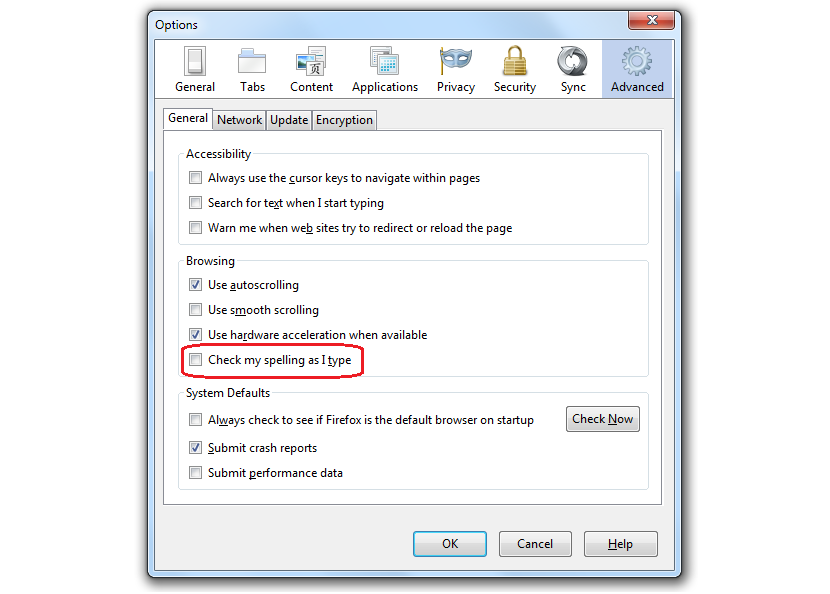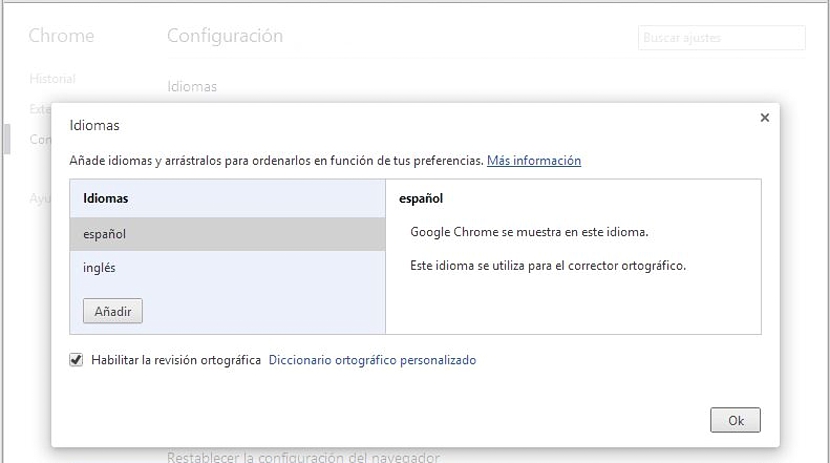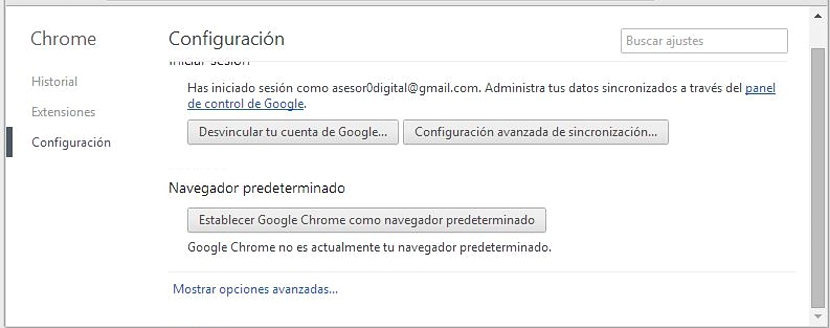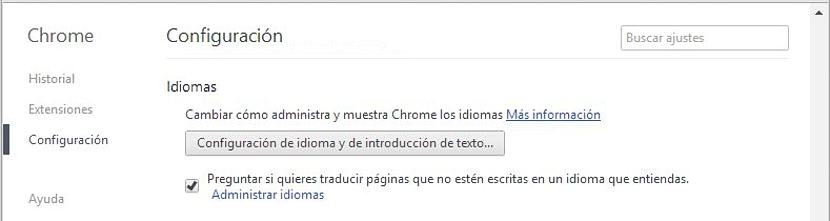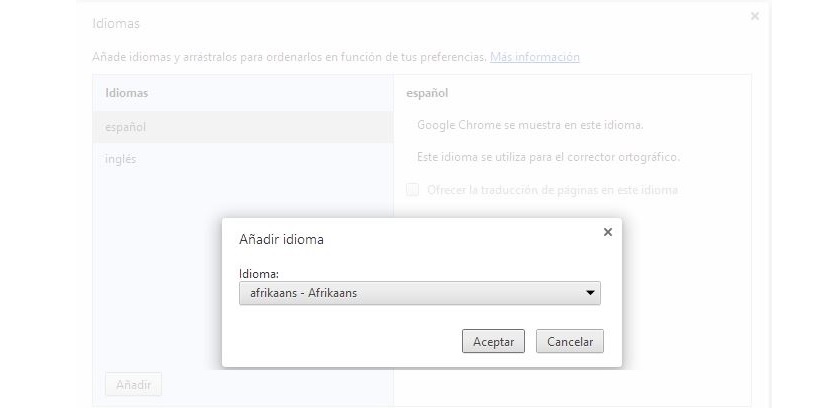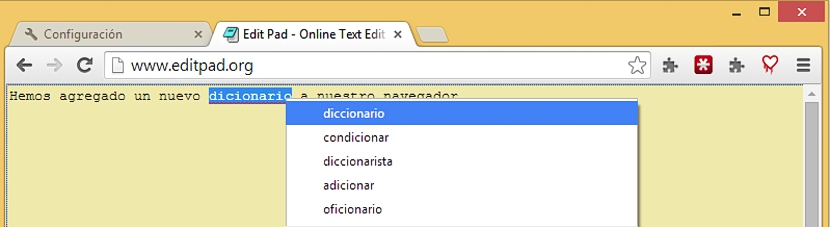इंटरनेट ब्राउजरों में हमारे पास मौजूद सबसे अच्छी योग्यताओं में से एक है वर्तनी जाँचने वाले, जो मुख्य रूप से उस शब्दकोश पर निर्भर करता है जिसे हमने इसमें जोड़ा है। मोज़िला फ़ायरफ़ॉक्स और गूगल क्रोम दोनों में ये तत्व आसानी से मिल सकते हैं मूल कार्यों के माध्यम से या अतिरिक्त एक्सटेंशन के माध्यम से जिसे हमें ब्राउज़र में जोड़ना होगा।
जब आप फ़ायरफ़ॉक्स ब्राउज़रों में शब्दकोशों को जोड़ना चाहते हैं, तो इसे मोज़िला रिपॉजिटरी से प्राप्त करना होगा, बड़ी संख्या में सभी भाषाओं में (और उनमें से प्रत्येक में अपने संबंधित वेरिएंट के साथ) चुनने के लिए। Google Chrome द्वारा इसी तरह की स्थिति प्रस्तावित की गई है, हालांकि यहां हम कर सकते हैंहम शब्दकोशों को आसान और अधिक प्रत्यक्ष तरीके से प्राप्त कर सकते हैं, जिसके लिए फ़ायरफ़ॉक्स प्रस्तावित करता है, जो इस लेख का कारण होगा।
Google Chrome और Firefox के लिए नए शब्दकोश खोजें
इस विषय में खाली स्थान न छोड़ने के लिए जिसे हम नीचे बताएंगे, पहली बार में हम उल्लेख करेंगे कि आप क्या चाहते हैं फ़ायरफ़ॉक्स ब्राउज़र में एक नया शब्दकोश जोड़ें, इससे कोई फर्क नहीं पड़ता आपके पास पहले से ही इसका नवीनतम संस्करण है, क्योंकि यह विस्तार उन सभी के साथ संगत है क्योंकि यह एक ही मोज़िला भंडार से आता है:
- अपना मोज़िला फ़ायरफ़ॉक्स ब्राउज़र खोलें।
- की तरफ जाना निम्नलिखित लिंक.
नई विंडो से जिसमें आप अभी हैं, आपको केवल वहां मौजूद भाषाओं में से प्रत्येक के माध्यम से नेविगेट करना होगा वह स्थान चुनें जिसे आप फ़ायरफ़ॉक्स में स्थापित और सक्रिय करना चाहते हैं। ब्राउज़र को पुनरारंभ करने के बाद, आप इसके वर्तनी परीक्षक का उपयोग करने में सक्षम होंगे, पहले इसके कॉन्फ़िगरेशन के भीतर सामान्य विकल्पों के माध्यम से इसे सक्रिय कर दिया था।
जैसा कि हमने देखा है, एक नया शब्दकोश जोड़ने के लिए और इसके साथ, मोज़िला फ़ायरफ़ॉक्स में ऑनलाइन वर्तनी परीक्षक के लिए हमें कुछ अनुक्रमिक चरणों की आवश्यकता होती है, जिसमें कुछ टैब खोलने और कुछ कार्य करने के लिए शामिल है।
Google Chrome में शब्दकोशों को जोड़ने की पहली विधि
इस समय हम सबसे छोटी विधि को इंगित करेंगे ताकि आप एक नया शब्दकोश जोड़ सकें, लेकिन Google Chrome ब्राउज़र में:
- Google Chrome ब्राउज़र खोलें।
- पर क्लिक करें निम्नलिखित लिंक.
इस अधिकार के साथ अब आपके पास सामान्य विंडो होगी जहां से आप शुरू कर सकते हैं नए शब्दकोशों को ब्राउज़र में रखना चाहते हैं। अब, चूंकि यह जानना हमेशा अच्छा होता है कि कुछ लिंक कहां से आते हैं (जैसे कि हमने जो ऊपर प्रस्तावित किया है), नीचे हम निम्नलिखित चरणों का उल्लेख करेंगे लेकिन एक बेहतर नींव के साथ।
Google Chrome में शब्दकोशों को जोड़ने की दूसरी विधि
जिस विंडो पर हम पहुंचेंगे, वही वही होगा जो हमने पहले सुझाया था, हालांकि अब हम एक प्रक्रिया का प्रस्ताव देंगे, जहां इसे चरणबद्ध तरीके से समझाया जाएगा, एक लिंक पर क्लिक किए बिना वहां पहुंचने का तरीका जो शायद, कई लोगों के लिए, अज्ञात है:
- Google Chrome चलाएं।
- ऊपरी दाईं ओर तीन पंक्तियों (हैमबर्गर आइकन) पर क्लिक करें।
- अब हम जाएंगे विन्यास.
- हम पेज के नीचे जाते हैं और लिंक पर क्लिक करते हैं «उन्नत विकल्प दिखाएं"।
- हम उस क्षेत्र में जाते हैं जहां «भाषाओं"।
- हम उस विकल्प पर क्लिक करते हैं जो कहता है «भाषा और पाठ इनपुट सेटिंग्स"।
इन विकल्पों के साथ हम उसी खिड़की में मिलेंगे जिसमें हम पहले रुके थे; इन दो प्रक्रियाओं को करने का उद्देश्य Google Chrome उपयोगकर्ता के लिए यह जानना है कि उस क्षेत्र में कैसे जाना जाए कि उन्हें उस लिंक को याद नहीं है जो हमने विधि के पहले भाग में प्रस्तावित किया था।
खिड़की में जो खुल गया होगा और पाठक निश्चित रूप से देख रहा होगा, आप विशेष रूप से दो भाषाओं की प्रशंसा कर सकते हैं जो डिफ़ॉल्ट रूप से "भरी हुई" हैं, ये स्पेनिश और अंग्रेजी हैं; हमें केवल उस बटन पर क्लिक करना होगा जो कहता है «जोड़ना»एक नई विंडो खोलने के लिए।
इसमें हमें किसी भी भाषा को चुनने की संभावना प्रदान की जाती है जिसे हम ब्राउज़र में अपने शब्दकोश में जोड़ना चाहते हैं।
मेरे द्वारा Google Chrome में आयात किए गए शब्दकोश का उपयोग क्या है? हमने पहले एक ऑनलाइन टेक्स्ट एडिटर का वर्णन किया था किसी भी मंच पर उपयोग करने के लिए बहुत दिलचस्प; यदि हम इसके साथ Google Chrome या किसी अन्य ब्राउज़र में काम करते हैं, जिसमें शब्दकोश सक्रिय है, तो हमें केवल यह परिभाषित करना होगा कि हम किस वर्तनी परीक्षक को कार्य करना चाहते हैं ताकि गलत लिखे गए शब्दों में एक छोटा निशान हो जो एक सुधार को इंगित करता है।
वहां हमें केवल सही बटन पर क्लिक करना होगा और सही शब्दों के सुझावों को देखना होगा जो ब्राउज़र हमें इस ऐड-ऑन के साथ प्रदान करता है जिसे हमने स्थापित और सक्रिय किया है।